Rfx9400 benutzerhandbuch – Philips Pronto Wireless-Extender User Manual
Page 8
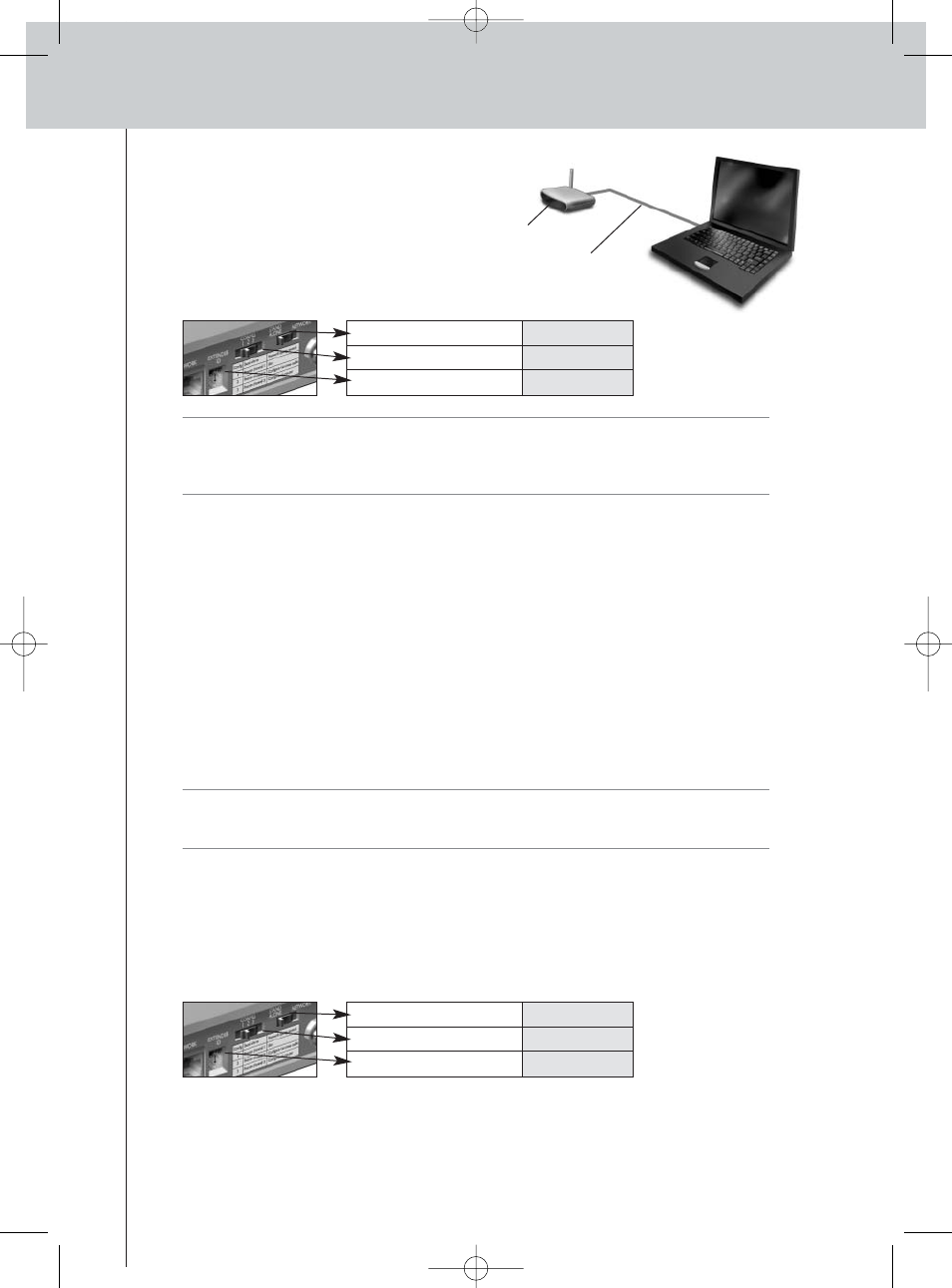
5
RFX9400 Benutzerhandbuch
Den Extender im Network Mode konfigurieren:
1
Schließen Sie den Extender mit dem
Konfigurationskabel (das mitgelieferte
gekreuzte Ethernet-Kabel) an Ihren PC an.
2
Stellen Sie die Schalter folgendermaßen ein:
Hinweis • Sollten Sie bereits einen Extender mit der ID 0 benutzen, stellen Sie den ID-Schalter
Ihres neuen Extenders auf eine freie ID.
• Stellen Sie sicher, dass am Extender und an Ihrem Control Panel die gleiche Extender ID
eingestellt ist.
3
Schließen Sie den Extender mit dem Netzstecker an das Stromnetz an.
Der Extender wird gestartet. Wenn das Gerät in Betrieb ist, leuchten die Power und Ethernet
LEDs grün und die Busy LED blinkt rot/grün.
4
Öffnen Sie den Browser.
5
Geben Sie die IP-Adresse Ihres Extenders in die Adressleiste Ihres Browsers ein (Sie
finden sie auf der Unterseite des Geräts).
Das Configuration Tool wird im Browser geöffnet.
6
Folgen Sie den Anweisungen auf dem Bildschirm. Halten Sie dafür die folgenden
Informationen bereit:
• Für eine drahtlose Verbindung Ihres Extenders mit dem Pronto Network: die SSID und die
Verschlüsselungs-Einstellungen.
• Wenn der Extender mit einer festen IP-Adresse arbeiten soll: die IP-Adresse, die
Netzmaske und das Standard-Gateway.
Tipp
Verwenden Sie ein separates Netzwerk für die Pronto-Kommunikation, um eine optimale
Leistung zu erzielen. So ist das Pronto Network unabhängig von anderen Netzwerk-
Verbindungen und Änderungen an Netzwerk-Einstellungen.
7
Trennen Sie die Verbindung zwischen Extender und PC.
8
Schließen Sie den Extender an Ihr Pronto Network an:
• Bei einer Kabelverbindung schließen Sie den Extender mithilfe des geraden
Ethernet-Kabels an den Router an.
• Bei einer drahtlosen Verbindung müssen Sie keine weiteren Kabel anschließen.
9
Stellen Sie die Schalter folgendermaßen ein:
Der Extender wird neu gestartet. Nach dem Neustart:
• Bei einer Kabelverbindung leuchten die Power und Ethernet LEDs grün und die Busy LED
blinkt grün, wenn ein Code oder ein Makro vom Control Panel verarbeitet wird.
• Bei einer drahtlosen Netzwerk-Verbindung leuchten die Power und WiFi LEDs grün und die
Busy LED blinkt grün, wenn ein Code oder ein Makro vom Control Panel verarbeitet wird.
Extender
Konfigurationskabel
Stand-alone/Network
Network
Konfigurationsschalter
2
Extender ID
0
Stand-alone/Network
Network
Konfigurationsschalter
1
Extender ID
0
RFX9400_SG_DNR_v05.qxd 04-07-2006 08:15 Pagina 8
